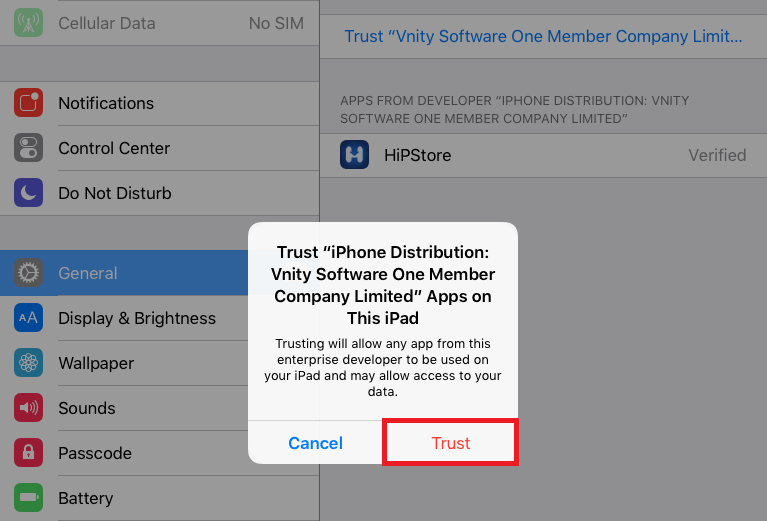Ми аккаунт вход: основные способы
Статья поведает о главных методах авторизации в созданной учётной записи:
- со стационарного компьютера;
- с мобильного устройства.
Также мы рассмотрим ситуации неверного набора пароля, входа по идентификатору и номеру сим-карты, создания авторизованного аккаунта, в том числе и с целью прошивки.
Как зайти
При наличии зарегистрированной странички в обсуждаемом сервисе не должно возникнуть сложностей с входом. Однако иногда требуется установить VPN для обхода блокировки серверов, обслуживающих аккаунты пользователей.
На русском языке
Во избежание препятствий, связанных с незнанием языка, авторизацию Mi аккаунта (вход) делайте на русскоязычном сайте, доступном по адресу https://account.xiaomi.com/pass/serviceLogin?_locale=ru_RU
С телефона
Чтобы авторизоваться при помощи портативного аппарата, придерживайтесь следующей последовательности действий:
- Зайдите в «Настройки».
- В группе «Аккаунты» щёлкните по пункту «Mi аккаунт».
- В появившемся фрейме укажите регистрационные данные.
- Пропишите пароль доступа.
- Включите синхронизацию.
- Сделайте активным модуль поиска девайса.
С компьютера
Алгоритм захода в учётную запись с ПК легче, чем с использованием телефона. Запустите программу для серфинга по Сети и введите адрес, обозначенный в подразделе «На русском языке». Наберите данные, прописанные при создании профиля.
После удачного завершения авторизации перед Вами откроется главное окно управления.
Зайдите в настройки девайса и кликните по словам «Mi аккаунт»:
По номеру телефона
Что касается метода с вводом номера мобильного устройства, то это предусмотрено по умолчанию при попытке авторизации. Поле для соответствующего ввода отображается изначально вне зависимости от применяемого аппарата
Единственный момент, на котором стоит заострить внимание, это указание корректного кода государства, к которому принадлежит оператор мобильной связи. Из раскрывающегося слева списка подберите подходящее значение
Дальнейшая инструкция не отличается от приведённых выше методов.
Как удалить аккаунт
Ниже будут описаны способы удаления учетной записи непосредственно из телефона
Обратите внимание — речь не идет о стирании ваших данных на сервере Google и безвозвратной утере информации! Сейчас рассматриваем способ как отвязать аккаунт гугл от телефона
Через настройки
Настройками операционной системы смартфона предусмотрен раздел, отвечающий за учетные записи, прописанные в устройстве. Это утверждение касается не только «учеток» гугла, но также записи яндекса, регистрации telegram и, конечно же — Mi аккаунта. Соответственно, через раздел настройки можно управлять всеми этими данными.
Так как информация спрятана глубоко в недрах меню, для успешного поиска нужно запомнить две составляющие полного пути.
Первая часть пути: настройка — аккаунты — синхронизация. Этот раздел позволяет настраивать порядок синхронизации различных учетных записей, информация о которых содержится в смартфоне. Кроме этого, можно добавлять новые «учетки».
Вторая часть полного пути: раздел «другие аккаунты» внизу экрана. Выбираем гугл, далее тапаем на круглую кнопку «еще» с троеточием и… или удаляем его, или синхронизируем. В нашем случае — удаляем.
Есть еще один возможный вариант действий при появлении ошибки удаления. Нужно создать в операционной системе смартфона еще одну – новую, учетную запись google. Теперь, старая легко удаляется, а в системе остается только одна, новая.
Через сброс hard reset
По сути, сброс гаджета к заводским настройкам — это самый простой способ, позволяющий «отвязывать» гаджет от существующей учетной записи в гугле. Но при этом необходимо помнить о том, что во время выполнения процедуры «жесткого сброса», операционная система удаляет все пользовательские данные — начиная от музыки, фотографий и телефонной книги, и заканчивая регистрационными данными различных сервисов.
Соответствующий пункт меню в настройках: Расширенные настройки — Восстановление и сброс — Сброс настроек — Личные данные.
Итак, hard reset телефона приведет к неизбежному и 100% надежному удалению аккаунта google из устройства! Но при этом, на сервере google остается вся информация, связанная с данным аккаунтом – например, приложения, установленные ранее на конкретном аппарате.
Через удаление accounts.db
Весьма нетривиальный, но интересный и довольно надежный способ отвязать «учетку» гугла. Итак, требуется наличие:
- Четкого понимания того, что делаете;
- Рут прав в телефоне.
Порядок действий следующий. Любым файловым менеджером с поддержкой рутовых прав пользователя (лучше — root explorer) заходим в папку /data/system/ и находим там файл accounts.db. Удаляем его и перезагружаем аппарат.
После перезагрузки андроид не будет ассоциировать данный телефон ни с одним гугл аккаунтом. Соответственно можно вводить другой существующую запись пользователя или регистрировать новую.
В разных версиях ОС Android расположение файла accounts.db может отличаться, но смысл выполняемых действий и результат остается тот же.
Выход из аккаунта через смену пароля
Напоследок, еще один весьма простой и оригинальный способ отключить запись гугл на смартфоне, при этом не теряя данные пользователя. Итак, первоначально регистрируем новую учетку google через веб-браузер. Далее, опять же через браузер, меняем пароль старой.
Главное, не запутаться в логинах и паролях старой и новой учетной записи !
Наконец, самое интересное! После смены пароля старой учетной записи, сразу же при первой попытке смартфона синхронизировать данные, на экране появится приглашение ввести пароль или сменить учетную запись. Вот именно сейчас нужно указать данные нового аккаунта и, таким образом, выйти из того гугл аккаунта, который был ранее.
Что это такое и зачем нужно
Авторизация Ми-аккаунта — это очень важный момент для опытных владельцев, которые любят экспериментировать и часто менять прошивки. Проведя такую операцию всего раз, вы сможете самостоятельно восстанавливать «кирпичи» и не бояться, что действия с программным обеспечением приведут к блокировке учетной записи.
Особенно это стало актуально в последнее время, когда компания увеличила время разблокировки загрузчика и ввела систему антиотката. Если не хотите получить неработающий заблокированный аппарат – обязательно авторизуйтесь!
Обновляетесь официально «по воздуху»? Тогда манипуляции с учетной записью вам совершенно не нужны. Авторизоваться следует, если большинство сборок устанавливаются через утилиту MiFlash, и когда нужна срочная перепрошивка с помощью EDL.
Что такое Ми аккаунт, зачем он нужен
Mi аккаунт – это бесплатная учётная запись пользователя в экосистеме Xiaomi. Иногда её называют «MIUI аккаунт», хотя это некорректно. Она чем-то напоминает Apple ID и обладает схожими возможностями. При покупке смартфона Xiaomi обязательно нужно создать Ми аккаунт (это можно сделать на компьютере или с телефона). Иначе не получится полноценно использовать гаджет.
Он даёт много возможностей, вот лишь некоторые из них:
- Изменение темы оформления на смартфоне. Без авторизации пользователь не сможет изменить даже тему оформления, ведь приложение для управления темами является частью экосистемы Xiaomi.
- Получение OTA обновлений. Своевременные обновления «по воздуху» — ещё один бонус от использования Mi аккаунта. Зарегистрированные пользователи получают обновления с исправленными багами «по воздуху». Без необходимости смены прошивки и лёгкой установкой.
- Смена прошивки, разблокировка загрузчика. Тем, у кого есть учётная запись Xiaomi разрешена заводская разблокировка загрузчика. Она понадобится при прошивке, получения рут-прав и так далее. Без профиля Mi разблокировать загрузчик и установить новую прошивку невозможно.
- Удалённое управление смартфоном с ПК. Речь идёт об удалённой блокировке смартфона, его форматировании, включении прозвона. При помощи Mi аккаунта также можно определить местоположение утерянного телефона.
- Использование Mi Wallet, Mi Credits, Mi Pass. Это фирменные приложения Xiaomi, предназначенные для работы с финансами. Они работают только при активной учётной записи. Без неё их можно установить, но использовать не получится.
- Подключение и синхронизация умных браслетов Mi Band. Фитнес-браслеты Mi Band также привязываются к учётной записи Xiaomi. Именно благодаря этому возможна их синхронизация.
- Использование облака (Mi Cloud). В комплекте с аккаунтом предоставляется доступ к фирменному облаку Xiaomi. Здесь можно хранить личные данные и синхронизировать содержимое телефона. После перепрошивки можно легко восстановить данные при помощи облака.
Все эти возможности предоставляются пользователю после того, как он создаёт себе Xiaomi Account. Учётная запись создаётся на неограниченное время. К ней можно привязать сразу несколько устройств.
Описание приложения
Mi Fit — специальное ПО, с помощью которого пользователи, особенно те, которые ведут активный образ жизни, могут контролировать спортивную деятельность, сон, а также синхронизировать работу фитнес-часов и браслетов.
Приложение позволяет:
- выстраивать диаграмму сна и веса;
- отслеживать маршрут и длину пути в процессе тренировки;
- устанавливать цели на день и контролировать их выполнение;
- подключить весы, часы и другие девайсы.
Разработчик позаботился о понятном интерфейсе, который дает возможность легко работать с заложенным набором функций.
Настройка
Раньше, чтобы добиться русификации софта, необходимо было совершить довольно большое количество действий. Таких, как подключить телефон к компьютеру, предварительно установив приложение из ненадежных источников, активировать отладку по USB и выполнить еще с десяток действий.
Только после этого у вас получилось бы настроить свой родной язык в этом китайском приложении. Но в последнем обновлении программы наконец-то реализовали официальный русский перевод, так что все вышеописанные «танцы с бубном» просто потеряли свой смысл. Сейчас вам необходимо будет выбрать язык – Русский, регион – Материковый Китай. И все. Материковый Китай выбирается потому, что большинство девайсов здесь тестировалось и создавалось китайцами для китайцев. То есть, формально за пределы Поднебесной они выходить не должны.
Еще один важный момент. Перед добавлением в сеть «умного дома» армии своих девайсов, вам нужно будет авторизоваться в программе через учетную запись Xiaomi. Если она у вас уже есть – отлично. Если нет – создание займет несколько минут, просто следуйте подсказкам, появляющимся прямо в приложении Mi Home.
Чтобы добавить новое устройство, достаточно выполнить несколько простых шагов, следуя инструкции ниже.
Вкладка «Сценарии»
Данная вкладка в Mi Home Xiaomi позволяет создать в программе алгоритмы действий с элементами «умного дома». По умолчанию установлено 4 сценария, которые нельзя удалить: «Вернуться домой», «Покинуть дом», «Пробуждение», «Сон». Смысл каждого из них заложен в названиях сценариев. Можно создавать новые сценарии, учитывая ваш личный распорядок дня и алгоритм действий, наиболее удобный именно вам. Во вкладке «сценарии» они будут формироваться списком с тумблером переключения (включенный сценарий/выключенный сценарий).
Add conditions (добавить условия) — в этом пункте можно выбрать одно, или несколько условий, при которых запускается сценарий. В данной настройке условия сработают по правилу И (Если вы выбрали несколько условий, то сценарий запустится только при выполнении всех условий (например включить свет при обнаружении движения и только в темноте)).
Meet one condition (соответствие одному из условий) — тут можно настроить несколько условий, при срабатывании одного из них запускается сценарий (например при срабатывании одного из нескольких датчиков протечки воды, перекрывается центральная подача воды).
Add instructions (добавить инструкции) — тут настраиваем действие, которое будет выполняться при срабатывании условия.
Effective time period (время запуска сценария) — тут задается активное время сценария (можно настроить активные дни недели и время суток).
Вкладка также имеет в верхнем правом углу кнопку связи с техподдержкой и историю сценариев. В истории можно посмотреть дату и время активации того или иного сценария. Частично очистить историю, как, например, в интернет-браузерах, не получится. Только полное удаление.
Вкладка «Поделится» (Shared Devices)
Разрешает владельцу поделиться управлением своими домашними гаджетами с другим владельцем смартфона. Содержит в себе те устройства, которыми отправляете только вы и те, управлением которыми с вами поделились.
Если хотите подарить управление своим домашним роботом-пылесосом, бойлером или еще чем-нибудь другу, то нужно нажать в приложении на выбранное устройство, тапнуть на появившуюся кнопку «Add shared device», жмем «Поделиться с Ми-аккаунтом» и забиваем аккаунт друга. Или его номер телефона. Вашему другу нужно будет лишь принять пришедшее в программе предложение. Но, так или иначе, человек, с которым вы делитесь управлением, должен также иметь Ми-аккаунт. Благо, имея учетную запись Гугл или Фейсбук, создание аккаунта Сяоми – дело двух минут.
Обзор возможностей сервиса Mi Cloud на русском языке
Когда вы зарегистрируетесь на сайте Mi Cloud, откроется главное окно с иконками папок. Они позволяют сортировать все файлы, которые вы загружаете в облако. В верхнем правом углу находится иконка вашего профиля. Здесь можно указать свое устройство, изменить личные данные пользователя (пароль, почту), перейти на форум сервиса или выйти из аккаунта. Изначально все пользователи Xiaomi имеют 5 Гб свободного пространства. Если необходимо, можно приобрести больше за оплату.

Главная страница сервиса Mi Cloud
Внизу экрана есть строка, в которой можно отправлять сообщение на свое устройство Xiaomi, если оно привязано к аккаунту.
Рассмотрим назначение папок на главной странице сайта:
- Папка Contacts позволяет содержать файлы контактов телефона. При настройке аккаунта их можно восстановить на телефон Xiaomi.
- Messages является архивом ваших сообщений, в том числе на русском языке. Здесь их можно просматривать, если нужно, то отправлять повторно.
- Папка Notes существует для создания и хранения ваших заметок.
- Gallery — это галерея вашего устройства. Здесь пользователи хранят все фотографии и видеоматериалы.
- Папка Recordings предназначена для хранения файлов диктофона и голосовых сообщений.
- Find device — особая функция, при помощи которой можно определить местонахождения вашего устройства средствами технологии GPS.
Чтобы воспользоваться услугами сервиса, необходимо привязать свой мобильный телефон к аккаунту Mi. Все функции сервиса представлены на английском языке. Но, даже не зная его, легко можно сориентироваться. Поэтому русский язык для работы с облаком не нужен.
Способ №2. По номеру телефона
Еще один популярный метод, как создать Mi-аккаунт.Здесь понадобится мобильный или десктопный браузер.
- Откройте эту веб-страницу.
- Кликните по клавише «Create using a phone number».
- Укажите страну, в которой проживаете, и ниже вводите свой номер телефона.
- Пропишите код с картинки.
- Тапните на «Create Mi Account».
- Подождите, пока придет код подтверждения, вводите его в нужное поле и выбирайте «Next» (если SMS не пришло, клацните по «Resend Code»).
- После придумайте надежный пароль (должен содержать цифры и латинские буквы).
В конце вас встретит смайлик, сигнализирующий о ее окончании.
↑ Создание Mi аккаунта в меню настроек Xiaomi
Один из способов, который можно использовать для создания Mi аккаунта – через меню настроек смартфона одноименной фирмы. Процедура регистрации состоит из нескольких последовательных действий:
На своем смартфоне заходим в меню «Настройки » Xiaomi.
Находим в «Настройках » раздел «Mi аккаунт » и переходим в него.
Вводим номер свой телефона, с помощью которой будет создана учетная запись.
Следует обратить внимание на то, что если выбрать способ регистрации по номеру телефона, то для активации данной услуги будет отправлено SMS сообщение (оплата за которое взимается согласно тарифу оператора сети). Данный способ безопасней, если вы забудете пароль, то вы с легкостью сможете восстановить с помощью номера телефона (который вы вписывали при регистрации).
Важный шаг – создание надежного пароля, который должен содержать от 8 до 16 символов, цифры и буквы с учетом регистра.
Нажимаем кнопу «Ок » Регистрация
Сразу попадаете в свой профиль.
Так же вам предложат Mi Cload для синхронизации всех ваших фото, настоек и т
д. со смартфона.
После последовательного выполнения описанных выше операций, пользователю останется только активировать аккаунт
Для активации переходим на почту, указанную при заполнении раздела «Регистрация аккаунта», и находим письмо, пришедшее от Xiaomi. В сообщении будет находиться ссылка, переход по которой завершит процесс регистрации Ми аккаунта.
↑ Регистрация Ми аккаунта через браузер мобильного телефона или компьютера.
Еще один вариант создания учетной записи Сяоми – через браузер телефона или компьютера. Процесс регистрации также не вызовет никаких проблем.
↑ Регистрацию аккаунта с помощью почты.
-
Открываем в браузере телефона или компьютера интернет-страницу https://ru.account.xiaomi.com/pass/register?&_locale=ru_RU. Эта ссылка переводит на страницу, где происходит регистрация Mi аккаунта (русская версия).
- Для осуществления регистрации вводим: страну проживания, адрес действующей электронной почты.
- После ввода основных данных нажимаем кнопку «Создать Mi Аккаунт ».
- На следующем этапе создания аккаунта пользователю необходимо создать пароль, состоящий из букв и цифр. Длина пароля должна быть не менее 8 и не более 16 символов. Для проверки пароля его потребуется повторить два раза.
- Вводим «каптчу» и нажимаем кнопку «Отправить ».
- Если необходимо изменить какие-либо данные, введенные на первой странице, нажимаем на кнопку «Назад ».
- После подтверждения пароля в браузере откроется новая страница (личный аккаунт), где будут отображены личные данные пользователя, полученные во время процесса регистрации. На этом этапе регистрация нового пользователя будет завершена.
- Иногда может потребоваться активация новой учетной записи. Для того чтобы сделать это, переходим на почту, указанную при регистрации, и открываем письмо, пришедшее от Xiaomi. Письмо будет содержать ссылку, переход по которой автоматически активирует аккаунт.
↑ Регистрация аккаунта с помощью личного номера телефона.
- Открываем в браузере телефона или компьютера интернет-страницу https://ru.account.xiaomi.com/pass/register?&_locale=ru_RU. Эта ссылка переводит на страницу, где происходит регистрация Mi аккаунта (русская версия).
- Нажимаем «Регистрация по номеру телефона »
- Далее выбираем код своей страны, вписываем свой номер телефона. А так же код каптчи (с картинки), и нажимаем «Создать Mi аккаунт »
- На ваш номер телефона прийдет смс с кодом, вписываем его в соотвествующее поле.
Нажимаем «Далее
», и устанавливаем пароль к вашему личному аккаунту.
Регистрация завершена. Вам дается личный номер.
После создания личного кабинета одним из двух описанных выше способов можно будет использовать все возможности устройств и сервисов Сяоми, а также разблокировать bootloader.
Действия, как поступить в такой ситуации
Поможет смена графики на низкое разрешение. Требуется ограничить режим энергопотребления. Не продолжать играть при включенном зарядном устройстве телефона. Вынуть телефон из чехла, дать возможность общей вентиляции корпуса. Отключить телефон, снять аккумулятор.
Если смартфон, находился во влажном помещении, либо на него попадала влага. Особенно это касается USB входа, и затекания внутрь смартфона. Окислы могут приводить к утечке тока, а это способствует нагреву аппарата. Для устранения, вам необходимо почистить USB. Возьмите тонкую палочку и намотайте на неё ватку. Обмакните её в вайт спирит, либо спирт, и протрите контакты во входе.
Если вода попадала внутрь, то надо разбирать Мейзу. И, туже операцию проводить с контактами, которые присоединяются к плате. Но, прежде чем это делать, отключите шлейф аккумулятора во избежания замыкания.
Как создать аккаунт Xiaomi на смартфоне

Для работы с приложением Mi Fit требуется наличие собственного аккаунта в системе MIUI. Именно момент создания Ми аккаунта вызывает у пользователей больше всего вопросов и сложностей.
Каждый пользователь регистрируется разными способами. Проще всего это сделать прямо с девайса.
- Заходят в системные настройки.
- Выбирают Mi аккаунт, затем «Другие способы».
- Находят пункт, где можно создать аккаунт по e-mail. В предложенном окошке вводят почтовый адрес, придумывают пароль и кликают «Регистрация».
Для подтверждения личности система попросит повторить код, изображенный на картинке. Если все действия будут выполнены правильно, то на почту придет сообщение для подтверждения и активации. Далее можно заходить в свой аккаунт уже со смартфона и использовать любые системные приложения.
Как зарегистрировать аккаунт через браузер

Зарегистрировать аккаунт для Mi Fit можно через браузер на компьютере. Для этого переходят на официальную страницу и кликают по кнопке «Создать Mi аккаунт». В появившейся форме вводят адрес электронной почвы, указывают регион, прописывают уникальный пароль и повторяют код на картинке.
Система предложит перейти в почту, чтобы подтвердить активацию. На этом создание учетной записи будет окончено. Можно на home странице вводить новые данные аккаунта или использовать логин и пароль для Ми Фит.
Как провести регистрацию через приложение
Создание учетной записи для системы Сяоми можно проводить прямо из приложения Mi Fit. Последовательность действий по созданию Mi аккаунта для программы выглядит следующим образом:
- Открывают программу и нажимают «Регистрация».
- В появившемся окошке вводят номер телефона и другие личные данные.
- Придет сообщение с кодом, после ввода которого регистрация будет окончена.
В результате пользователь получит полноценный Mi аккаунт, который можно будет использовать для любых приложений и сервисов Xiaomi.
Xiaomi Mi Home для ПК
Как уже было написано, выбрать официальное решение Ми Хоум для персонального компьютера и ноутбука не представляется возможным. Однако если уж вы совсем ярый фанат Виндоус, то выход можно найти, если установить эмулятор Андроид. А уже в эмулятор можно будет и Mi Home скачать, и добавить компьютеру возможность контролировать домашние «умные» устройства.
Установка на Windows
Кстати, скачанный «Эмулятор Андройда» позволит вам не только работать с «умным домом», но и запускать любые свои игры, в которые раньше вы могли играть лишь на смартфоне.
Настройка на Windows
В открывшемся эмуляторе, с которым предстоит работать, будет установлен Андроид 4.4.2. Интерфейс может быть как планшетного, так и телефонного типа. Поменять одно на другое можно в меню Настройки/Расширенные настройки/Настройки пуска. Также в настройках, одним-единственным тумблером ставятся Рут права. Они понадобятся для дальнейших наших действий:
- скачиваем Mi Smart Home себе на комп;
- выбираем в эмуляторе справа кнопку «Установка пакета АРК» (альтернативой, может быть, простое перетягивание файла аpk в окно эмулятора);
- когда процесс окончится и Ми Хоум будет установлено, на рабочем столе эмулятора появится соответствующий ярлык;
- далее – действуйте, как при работе на смартфоне: регистрация, учетная запись, выбираете, какой язык (Русский) и какой регион (Материковый Китай) вам нужны.
Стоит лишь добавить, что подключать новые «умные» устройства к сети вашего «умного дома», нужно все-таки через телефон, ибо непосредственно эмулятор еще не владеет функцией Wi-Fi. Добавлению подлежат лишь ZigBee девайсы, имеющие подключенный шлюз.
Возможные ошибки
Самая распространенная ошибка, когда не работает Mi Cloud — “server error”. Она случается, когда севера китайского бренда Xiaomi выходят из строя. Можно попробовать исправить ошибку Mi Cloud, подключившись через VPN. Если с помощью утилиты браузер поймал соединение — проблема на стороне Xiaomi. Тогда необходимо подождать некоторое время, пока компания устранит неполадку. Всегда можно написать в службу поддержки, если проблема не исправляется слишком долго.
Вторая возможная ошибка — неудачная попытка синхронизации на телефоне. Причин, почему резервирование в Mi Cloud не работает, может быть несколько. Например, гаджет не может сохранить данные в облачное хранилище, если он не подключен к интернету. Проверьте, подключен ли Wi-Fi.
Смартфон не будет загружать новые файлы в облако, когда заканчивается место в Mi Cloud. Зайдите в настройки и проверьте, сколько Гб осталось на диске. Если цифра равна нулю, нужно удалить старые данные или увеличить пространство, подписавшись на платный пакет.
Руководство по Mi аккаунту: как создать, настроить и удалить
Блог РумикомИнструкцииРуководство по Mi аккаунту: как создать, настроить и удалить
Наверняка, если вы давно знакомы с Android, то в курсе, что очень много вещей по настройке системы и использовании приложений требуют Google аккаунт. Но вот настал момент, и вы приобрели себе устройство от Xiaomi: смартфон, браслет, да хоть умные весы — чтобы все это работало и приносило пользу, извольте, создайте Mi аккаунт.
Mi Account выполняет множество задач, которые должны упростить вам жизнь. С помощью аккаунта с облачным хранилищем и другими устройствами, подключенными к одному аккаунту синхронизируются самые разные данные: история звонков, сообщения, фотографии, настройки системы и многое другое! Более того, Mi Account поможет обеспечить безопасность на смартфоне. Так, например, если вы потеряли ваш гаджет, то зайдя в свой Mi Account с другого телефона или компьютера сможете не только посмотреть текущее местоположение потерянного гаджета, но и в случае необходимости в один клик удалить с него все данные.. Более того, если у вас нет Mi аккаунта, то вы не сможете настроить для работы новый браслет Mi Band.
КАК СОЗДАТЬ MI АККАУНТ?
А очень просто. Во-первых, нужно понять, что создать и использовать Mi Account можно даже если у вас нет ни одного устройства от Xiaomi.
Отсюда следуют два способа создания аккаунта: • на смартфоне Xiaomi в настройках • на компьютере или смартфоне другой фирмы через сайт
В первом случае это делается следующим образом: • зайдите в настройки вашего Xiaomi смартфона • найдите пункт “Аккаунты” и выберите “Mi аккаунт” или “Другие аккаунты” и затем “Mi аккаунт”, в зависимости от установленной прошивки • зарегистрировать аккаунт можно либо на номер мобильного телефона, либо на электронную почту (во втором случае необходимо дополнительно выбрать пункт “Другие способы”). В обоих случаях это делается элементарно: нажимаете кнопку “Регистрация” и заполняете данными требуемые поля. Если регистрируете аккаунт на мобильный телефон, то на него придет SMS-сообщение с кодом необходимым для завершения регистрации; если на электронную почту, то, соответственно сообщение придет на ваш почтовый ящик. • после подтверждения возвращаемся в окно регистрации аккаунта в настройках и нажимаем на “Аккаунт уже подтвержден” • чтобы войти в новый аккаунт нажимаем на “Другие способы” и вводим учетные данные • если аккаунт запросит какие-либо разрешения на сбор информации у вас, то разрешаем и пользуемся ?
Примечание: иногда SMS-ки и письма на почту приходят не с первого раза, возможно потребуется запросить повторную отправку.
КАК ОТВЯЗАТЬ МОЙ MI АККАУНТ ОТ ТЕЛЕФОНА?
Допустим, вы собрались продать свой телефон, и на нем необходимо сменить учетную запись, тогда приходится отвязывать смартфон от старого аккаунта. Будьте внимательны при покупке или продаже: отвязать телефон может только владелец аккаунта, по-другому сделать это не получится.
Пройдемся по простому алгоритму действий для отвязки: • заходим в Настройки • выбираем Mi аккаунт в разделе “Аккаунты” • нажимаем на кнопку “Выйти” и вводим пароль от аккаунта • если необходимо, удаляем все синхронизированные данные (делать это необязательно)
ЧТО ДЕЛАТЬ, ЕСЛИ ЗАБЫЛ ПАРОЛЬ ОТ MI АККАУНТА
Все мы люди. Люди, которым свойственно забывать пароли от своих аккаунтов!
К счастью, пароль от Mi Account легко восстановить: • при входе в свою учетную запись нажимаем кнопку “Забыли пароль” • в открывшемся окне вводим либо свой номер телефона, либо почту, на которую зарегистрирован аккаунт, вводим капчу и ждем пару минут • приходит код, вписываем его в строку восстановления пароля, затем просто придумываем новый пароль, пишем его и подтверждаем, все!
КАК ВООБЩЕ УДАЛИТЬ MI АККАУНТ?
ВАЖНО! Для того, чтобы совсем удалить аккаунт, необходимо сначала отвязать от него все устройства: телефоны, планшеты, браслеты, умные весы, все, что привязано к несчастному Mi аккаунту. Иначе вы уже не сможете полноценно пользоваться этими устройствами: в них вшивается ID аккаунта, который никак не убрать после удаления самого аккаунта
16901 550 руб.
58904 990 руб.
1829016 990 руб.
1439013 990 руб.
3159028 990 руб.
1869017 690 руб.
1189010 390 руб.
29902 790 руб.
2249018 990 руб.
2299016 490 руб.